Merhaba
Daha önceki yazılarımız da IBM Storwize V5010E Service Management Yapılandırması, IBM Storwize V5010E Yapılandırması, IBM Storwize V5010E Pools Yapılandırması, IBM Storwize V5010E Raid 5 Yapılandırması, IBM Storwize V5010E Raid 10 Yapılandırması ve IBM Storwize V5010E Volume Yapılandırması sizlerle paylaşmıştık.
Bu yazımızda da IBM Storwize V5010E üzerinde farklı bir Pool üzerinde Volume yapılandırmasını anlatıyor olacağız.
IBM Storwize V5010E Storage Management Konsolunda Volumes menüsü üzerinde gerekli yapılandırmayı yapıyor olacağız.
IBM Storwize V5010E Storage Management konsolu açıyoruz.
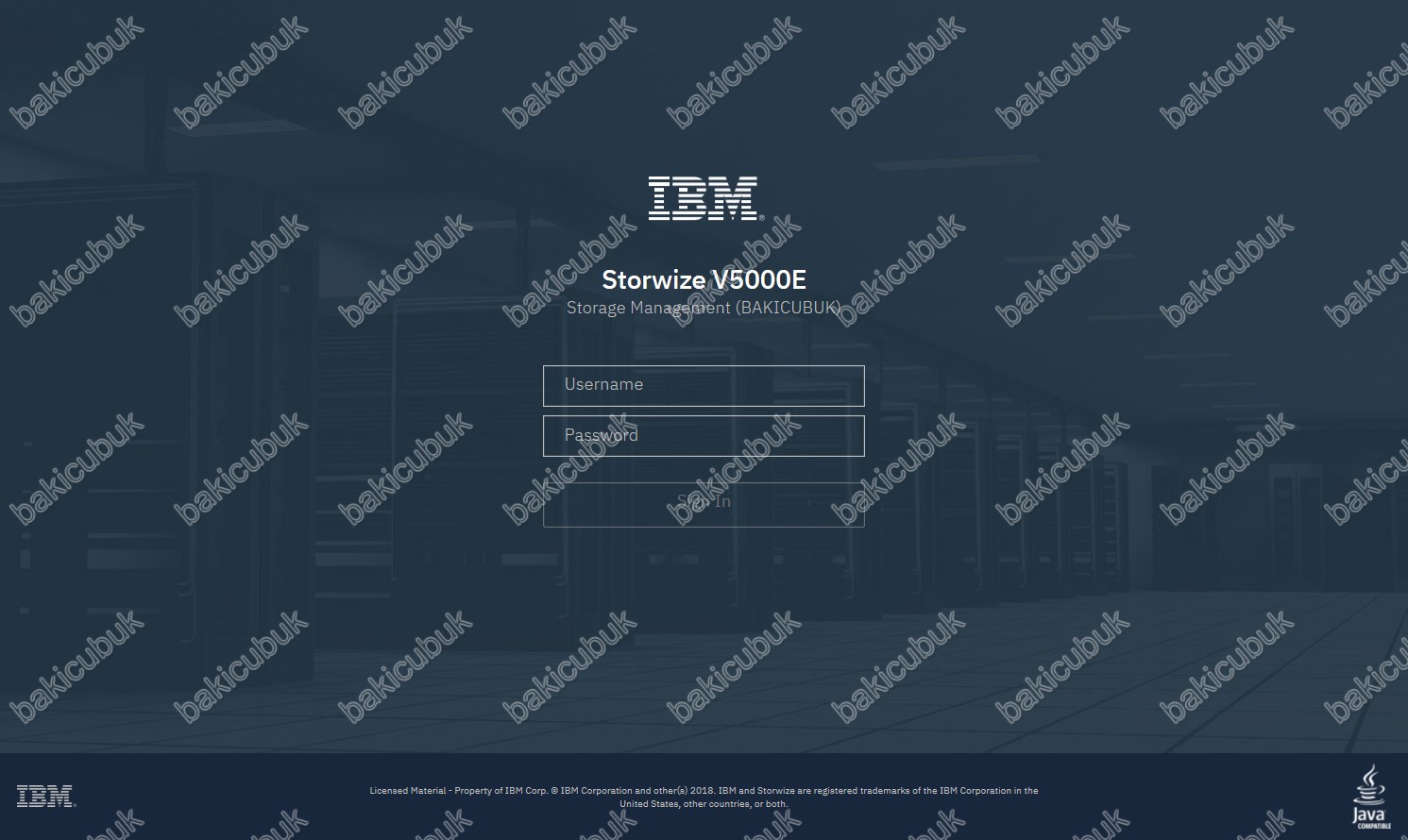
IBM Storwize V5010E Storage Management konsolunda Username ve Password bilgilerini yazıyoruz ve Sign In diyoruz.
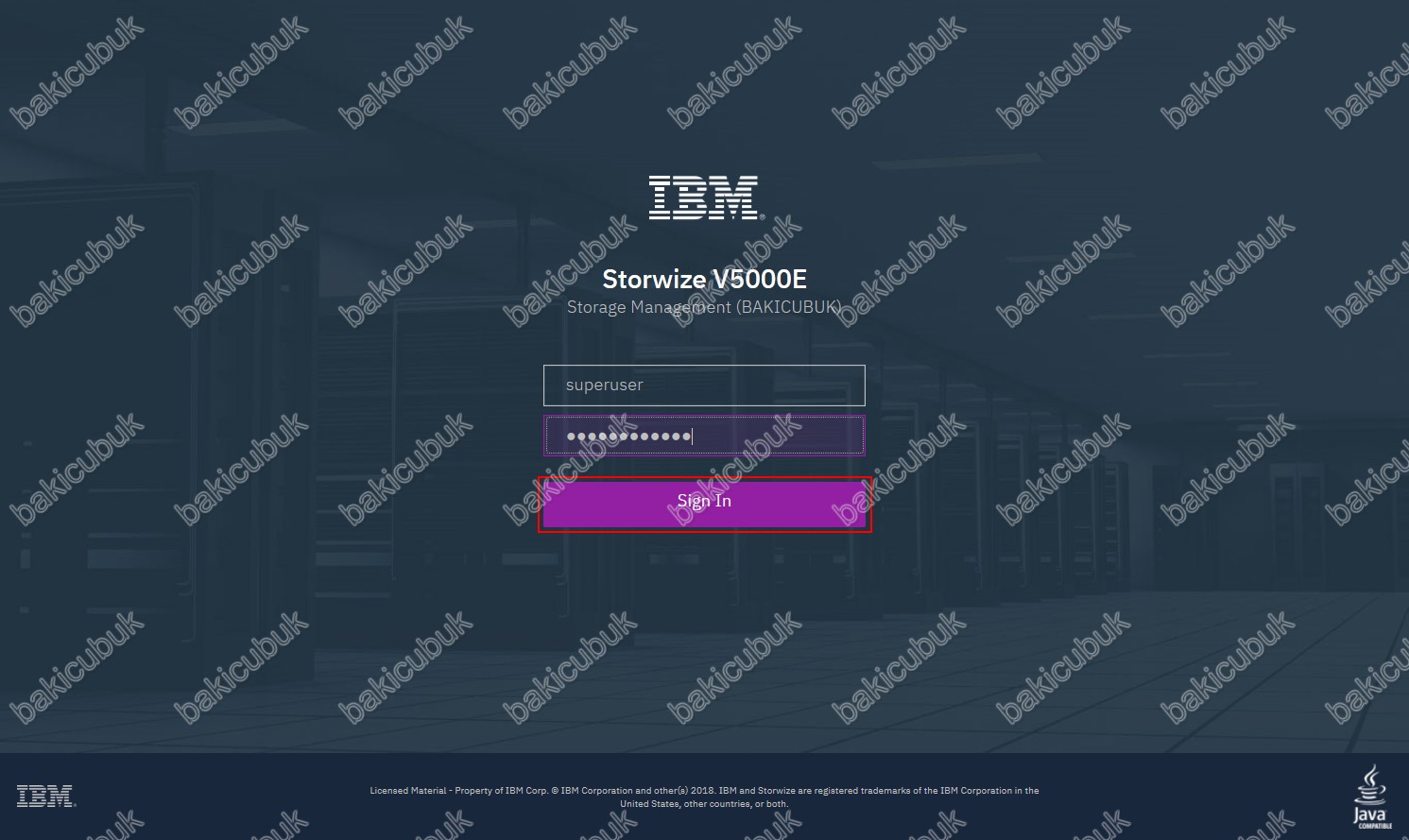
IBM Storwize V5010E Storage Management konsolu açıyoruz. IBM Storwize V5010E Storage Management konsolu açıyoruz. IBM Storwize V5010E Storage Dashboard menüsü geliyor karşımıza.
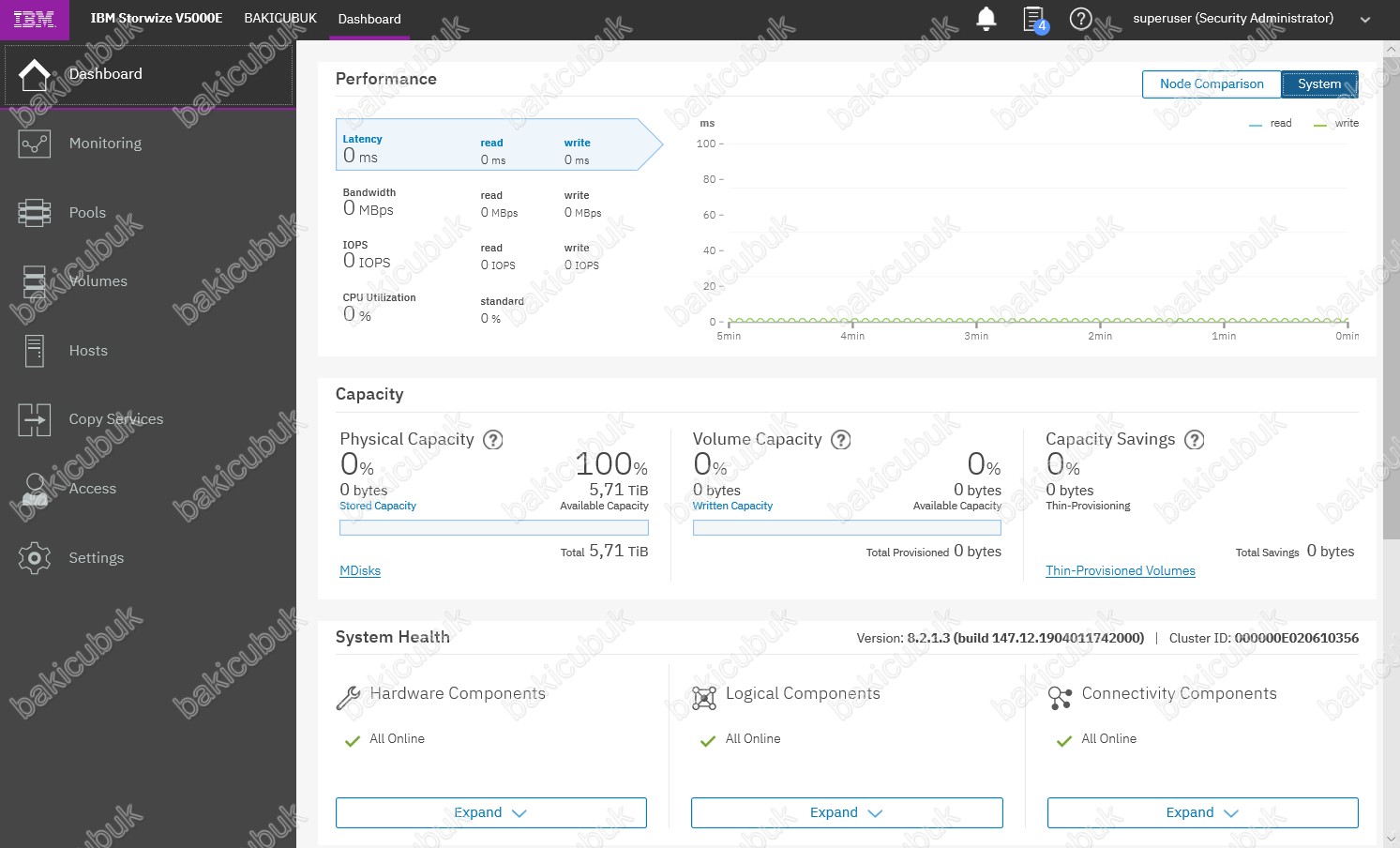
IBM Storwize V5010E Storage Management konsolu üzerinde Volumes menüsü tıklıyoruz.
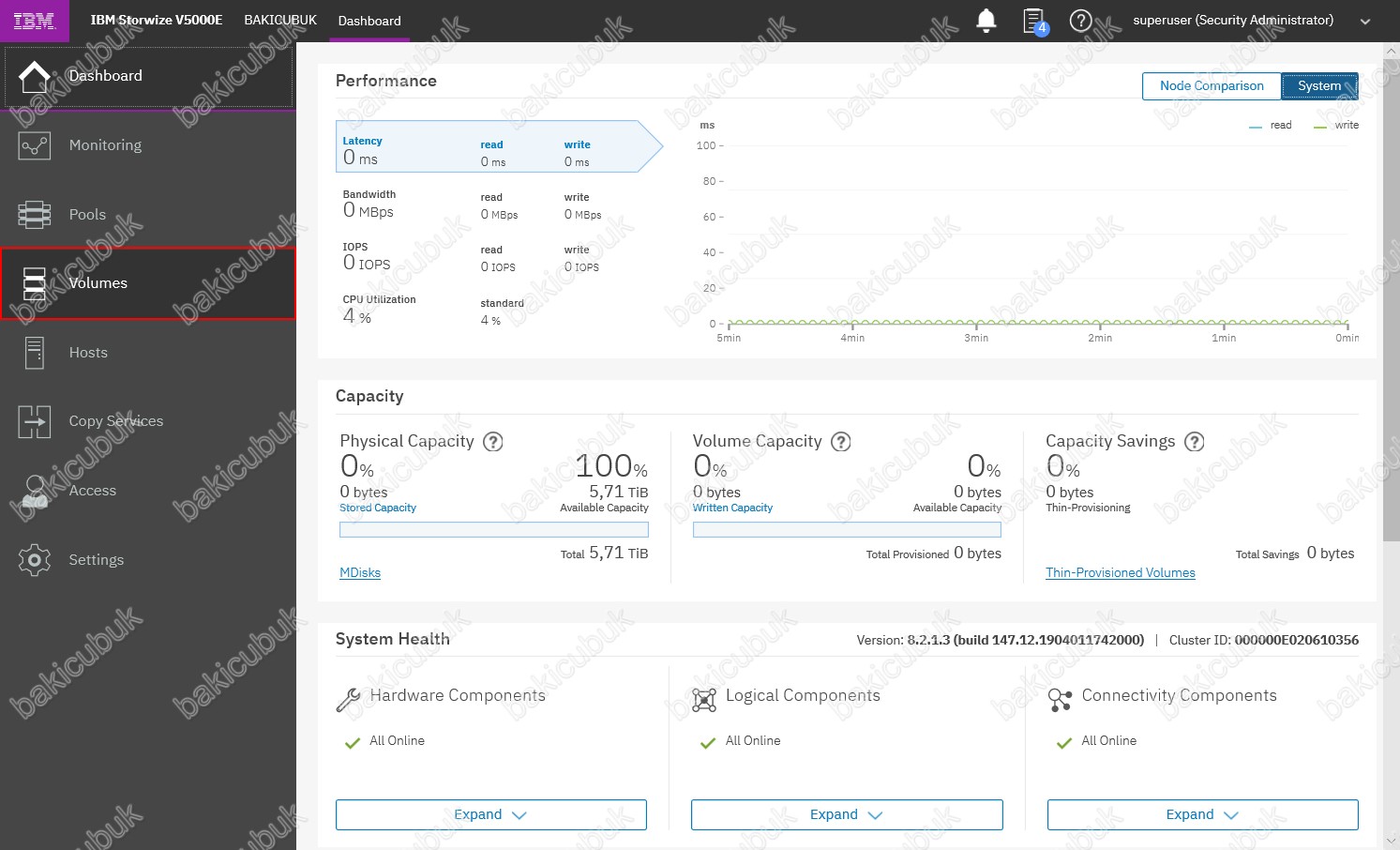
IBM Storwize V5010E Storage Management konsolu üzerinde Volumes menüsü altında IBM Storwize V5010E Storage üzerinde yapılandırma menülerini görüyoruz. Volumes menüsü altında bulunan Volumes sekmesine tıklıyoruz ve Volumes yapılandırmasına başlıyoruz.
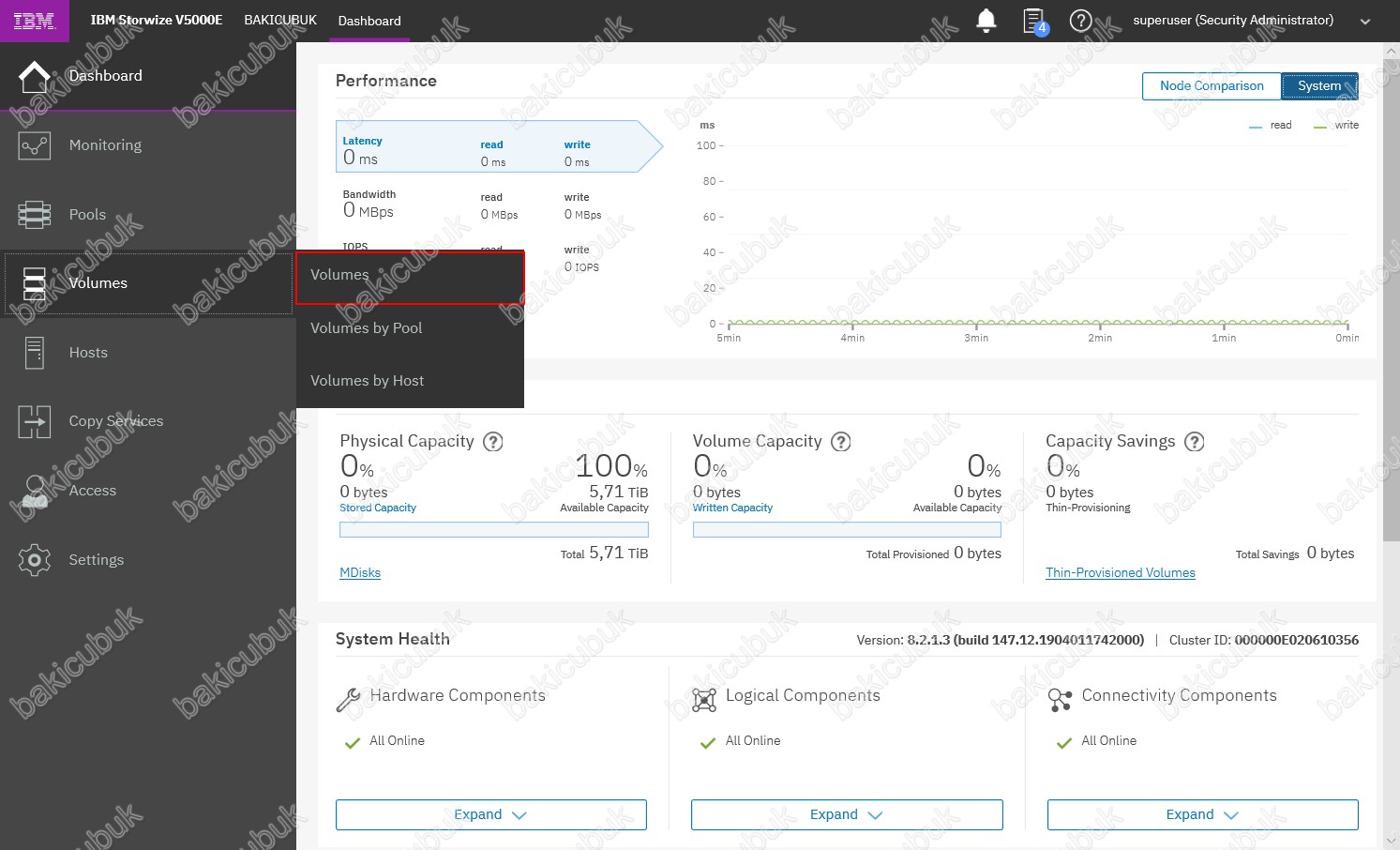
IBM Storwize V5010E Storage Management konsolu üzerinde Volumes menüsü geliyor karşımıza daha önce yapılandırmış olduğumuz VOLUME1 isimli Volume alanını görüyoruz.
IBM Storwize V5010E Storage Management konsolu üzerinde Volumes menüsü altında Create Volumes diyoruz.
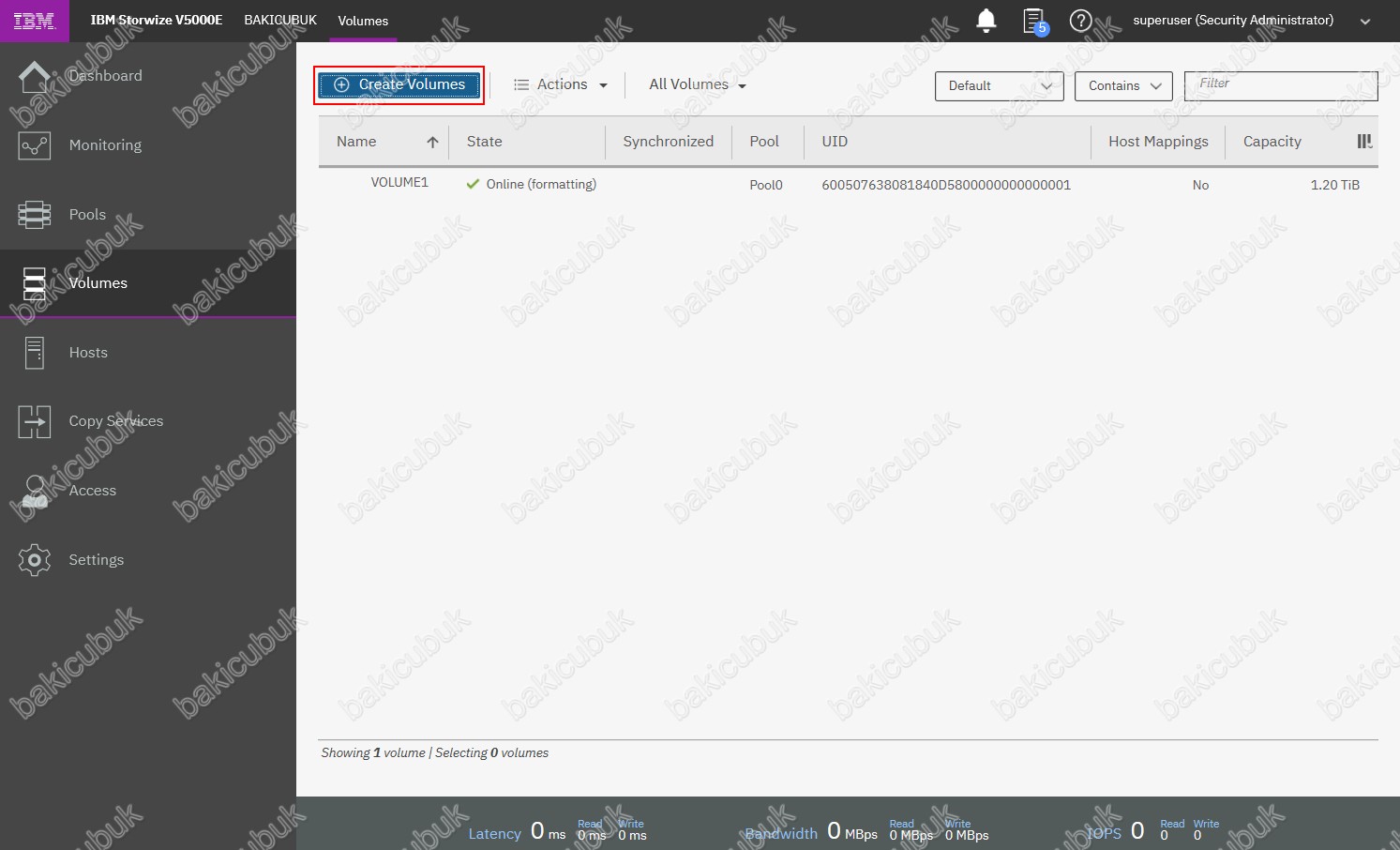
Create Volumes ekranın da Basic, Mirrored ve Custom olarak 3 farklı yapılandırma bulunmaktadır.
Basic : Bu yapılandırma ile daha önceki IBM Storwize V5010E Pools Yapılandırması yapmış olduğumuz Pool0 ve Pool1 üzerinde hızlı bir şekilde Volume yapılandırmasını yapabilirsiniz.
Mirrored : Bu yapılandırma ile daha önceki IBM Storwize V5010E Pools Yapılandırması yapmış olduğumuz Pool0 ve Pool1 yapılarını Mirrored bir şekilde Volume yapılandırmasını yapabilirsiniz. Yani herhangi bir Pool üzerinde yapılandırmanın bir kopyasını diğer Pool üzerine Mirrored ( Aynalı ) bir şekilde yapılandırmasını sağlayabilirsiniz.
Custom : Bu yapılandırma ile daha önceki IBM Storwize V5010E Pools Yapılandırması yapmış olduğumuz Pool0 ve Pool1 üzerinde Custom yani özelleştirerek Volume yapılandırmasını yapabilirsiniz.
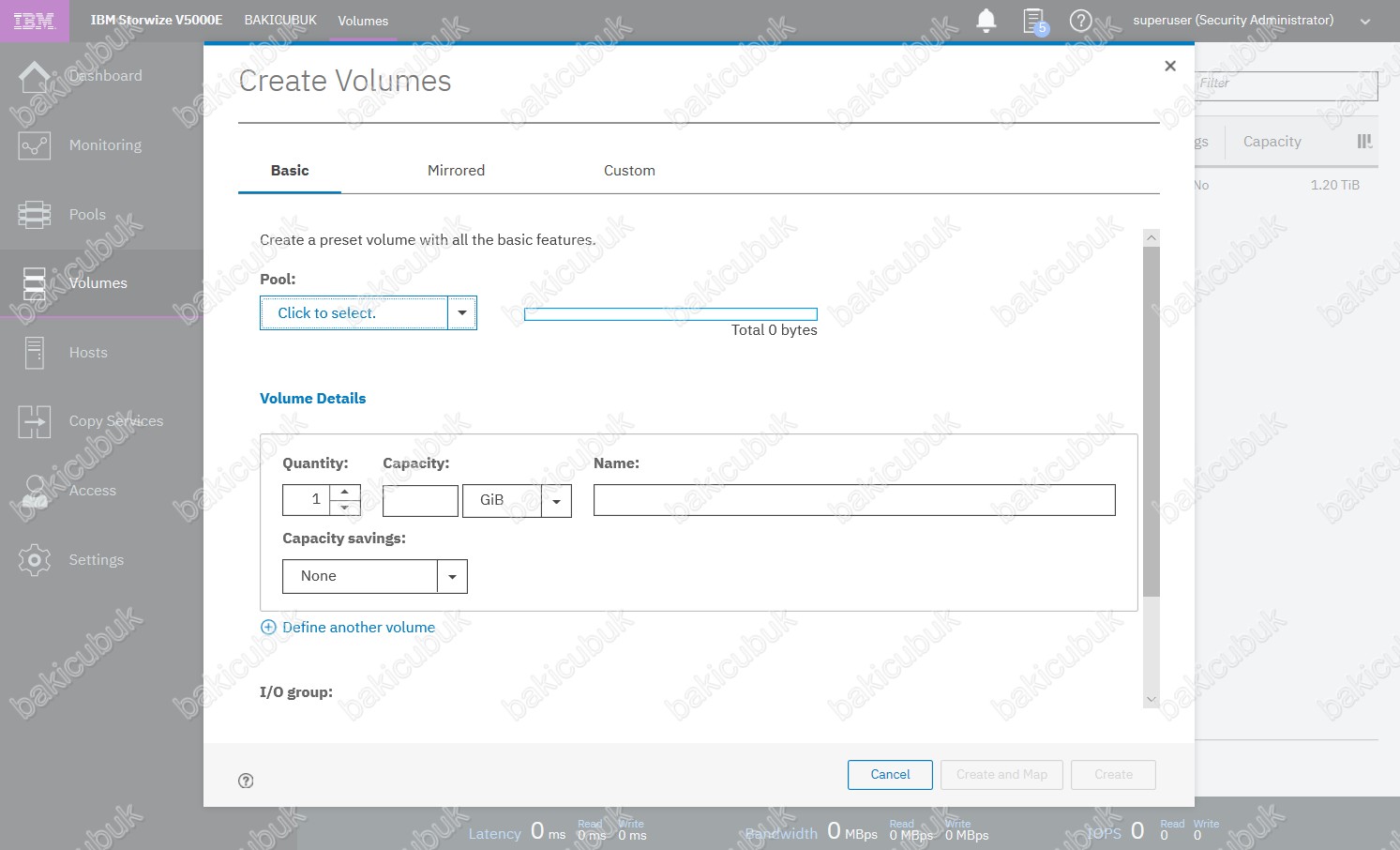
Create Volumes ekranın da Pool bölümünde daha önceki IBM Storwize V5010E Pools Yapılandırması yazımızda yapılandırmış olduğumuz Pool0 ve Pool1 yapılandırmalarını görüyoruz. Daha önceki IBM Storwize V5010E Volume Yapılandırması yazımızda Pool0 üzerinde yapmış olduğumuz yapılandırmayı görüyoruz. Bu yazımızda da Pool1 üzerinde gerekli Volume yapılandırmasını yapıyor olacağız.
Create Volumes ekranın da Pool bölümünde daha önceki IBM Storwize V5010E Pools Yapılandırması yazımızda yapılandırmış olduğumuz Pool1 seçiyoruz.
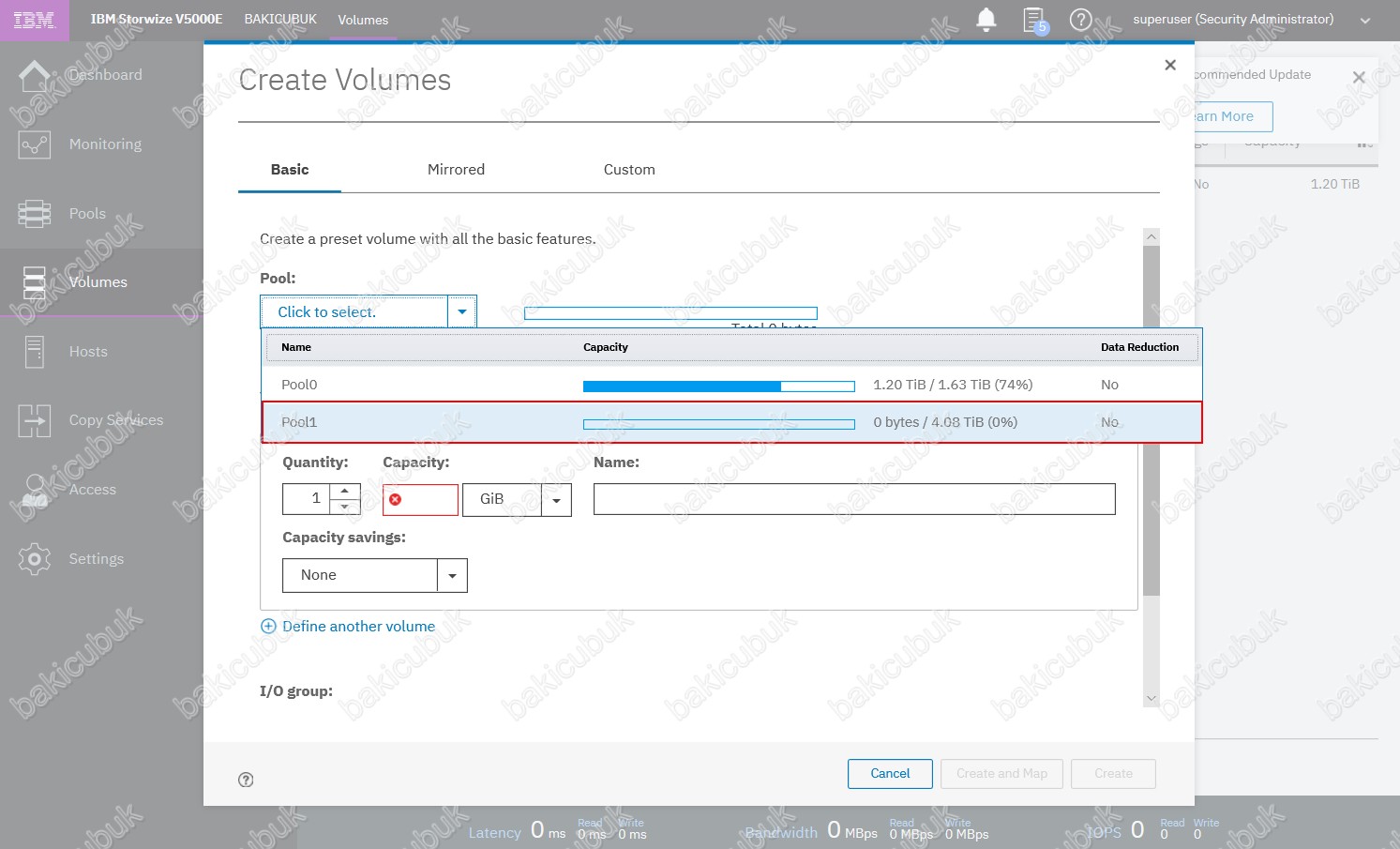
Create Volumes ekranın da Volume Details bölümünde Quantity ( Miktar ) yani kaç adet oluşturulacağını yapılandırabilirsiniz. Capacity bölümünde Size ( Boyutu ) ve Bytes, KIB ( Kibibyte ), MIB ( Mebibyte ), GIB ( Gibibyte ) ve TIB ( Tebibyte ) olarak yapılandırabiliriz.
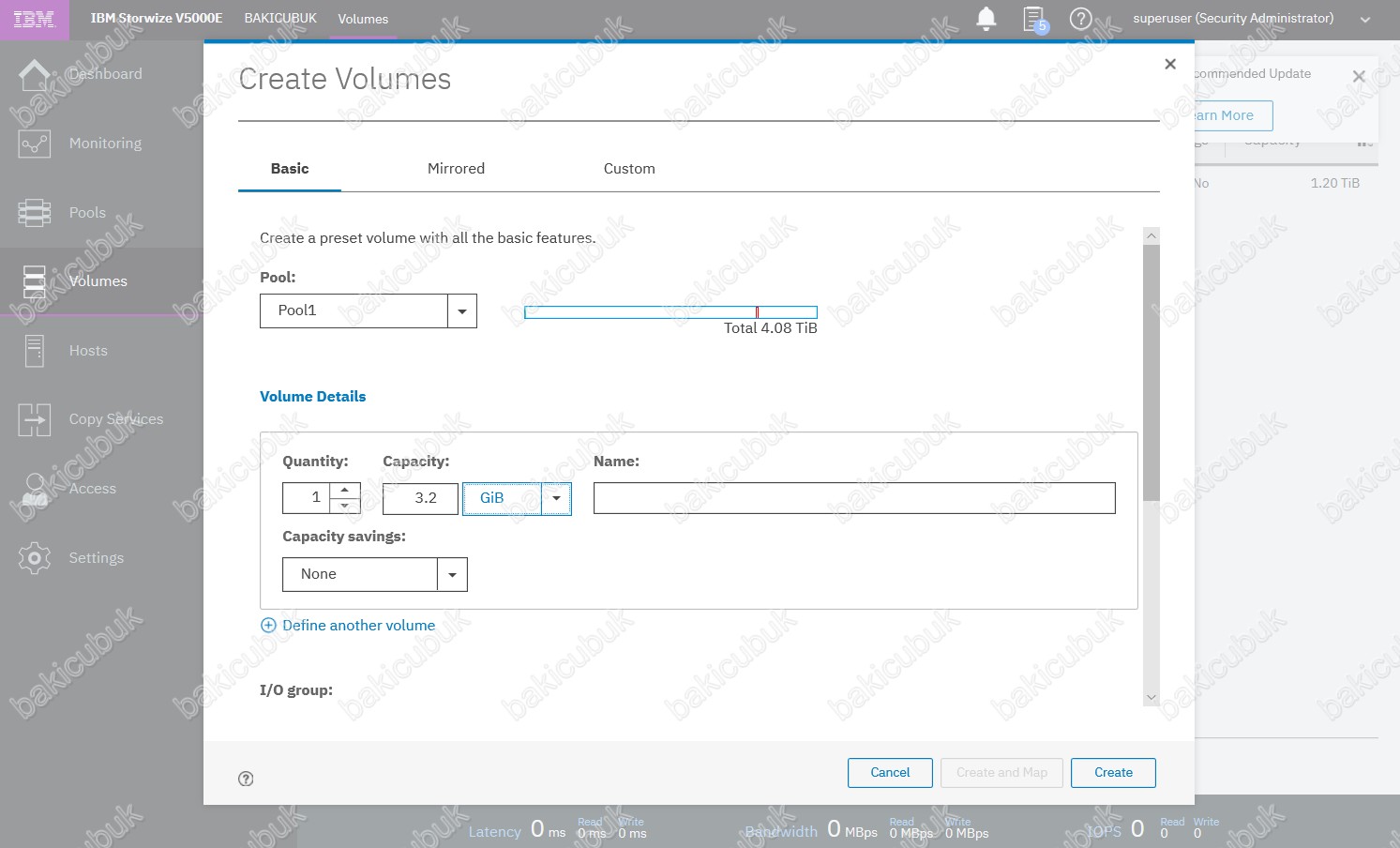
Create Volumes ekranın da Volume Details bölümünde Capacity bölümünü Bytes, KIB ( Kibibyte ), MIB ( Mebibyte ), GIB ( Gibibyte ) ve TIB ( Tebibyte ) olarak yapılandırabiliriz.

Create Volumes ekranın da Volume Details bölümünde Quantity ( Miktar ) 1 olarak yapılandırıyoruz. Capacity bölümünde Size ( Boyutu ) 3.2 olarak ve TIB ( Tebibyte ) olarak yapılandırıyoruz. Pool bölümünde yapılandırma sonucu ne kadar alanının kullanılacağını görüyoruz.
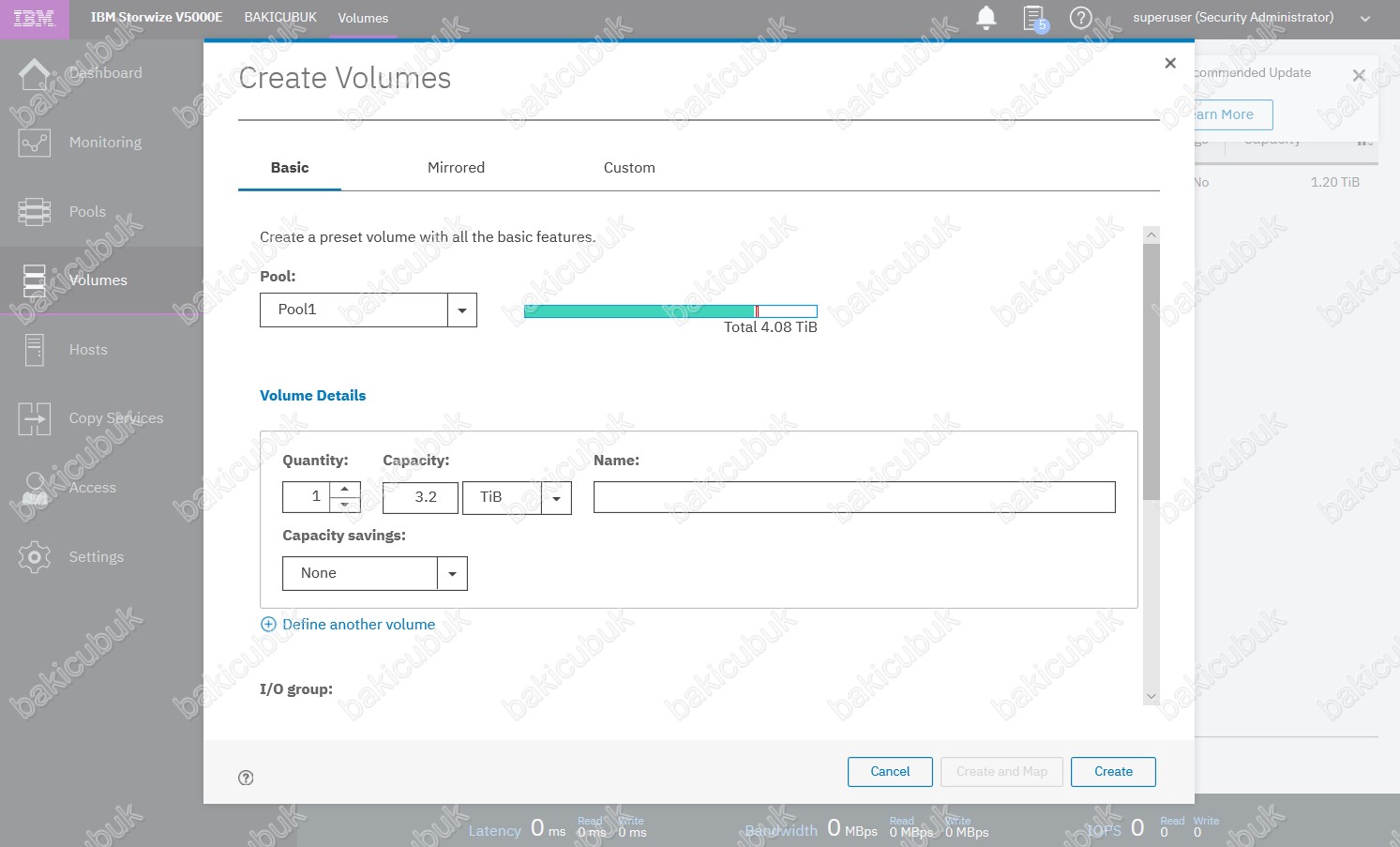
Create Volumes ekranın da Volume Details bölümünde Quantity ( Miktar ) 1 olarak yapılandırıyoruz. Capacity bölümünde Size ( Boyutu ) 3.2 olarak ve TIB ( Tebibyte ) olarak yapılandırıyoruz. Name ( İsim ) bölümüne VOLUME2 olarak bir isim veriyoruz. Create Volumes ekranın da gerekli yapılandırmayı tamamladıktan sonra Create diyoruz.
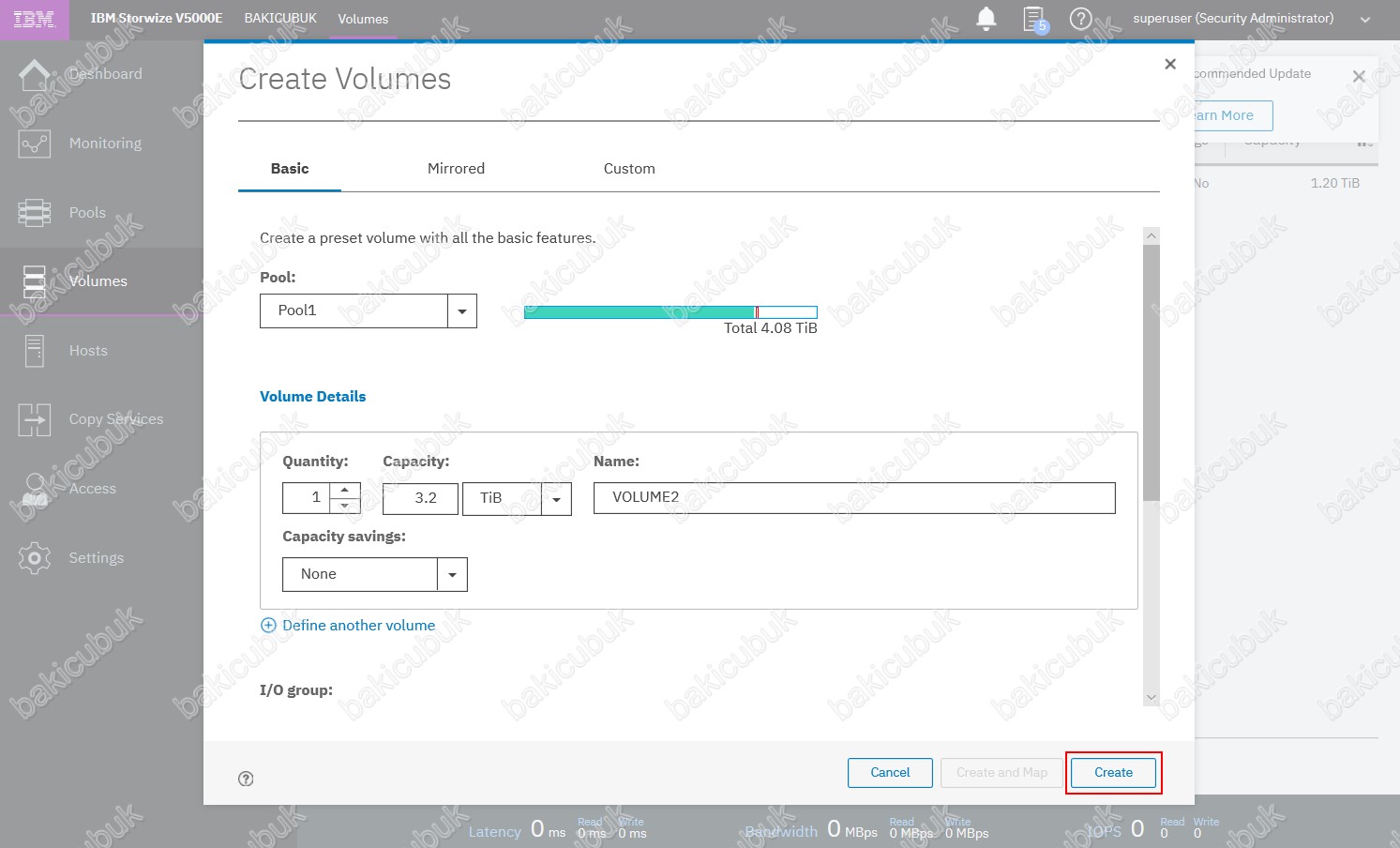
Create Volumes ekranın da gerekli yapılandırmanın tamamlandığını görüyoruz. Closed diyerek Create Volumes ekranını kapatıyoruz.

IBM Storwize V5010E Storage Management konsolu üzerinde Volumes menüsü geri geldiğimizde Pool1 üzerinde VOLUME2 olarak yapılandırmış olduğumuz yapılandırmanın geldiğiniz ve Formating ( Biçimlendirme ) durumda olduğunu görüyoruz.
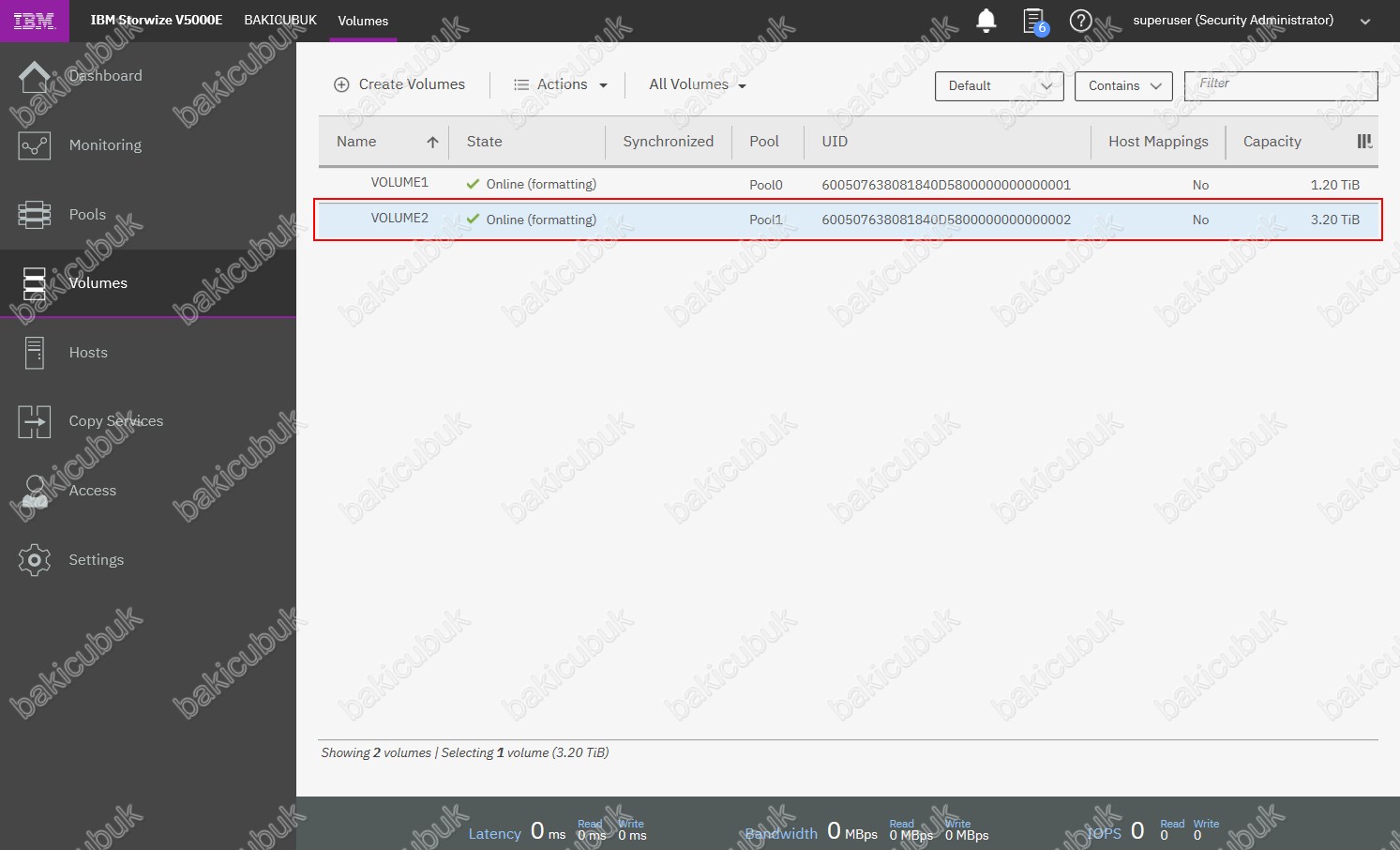
IBM Storwize V5010E Storage Management konsolu üzerinde Dashboard menüsünde yapılandırma bilgisini görüyoruz.
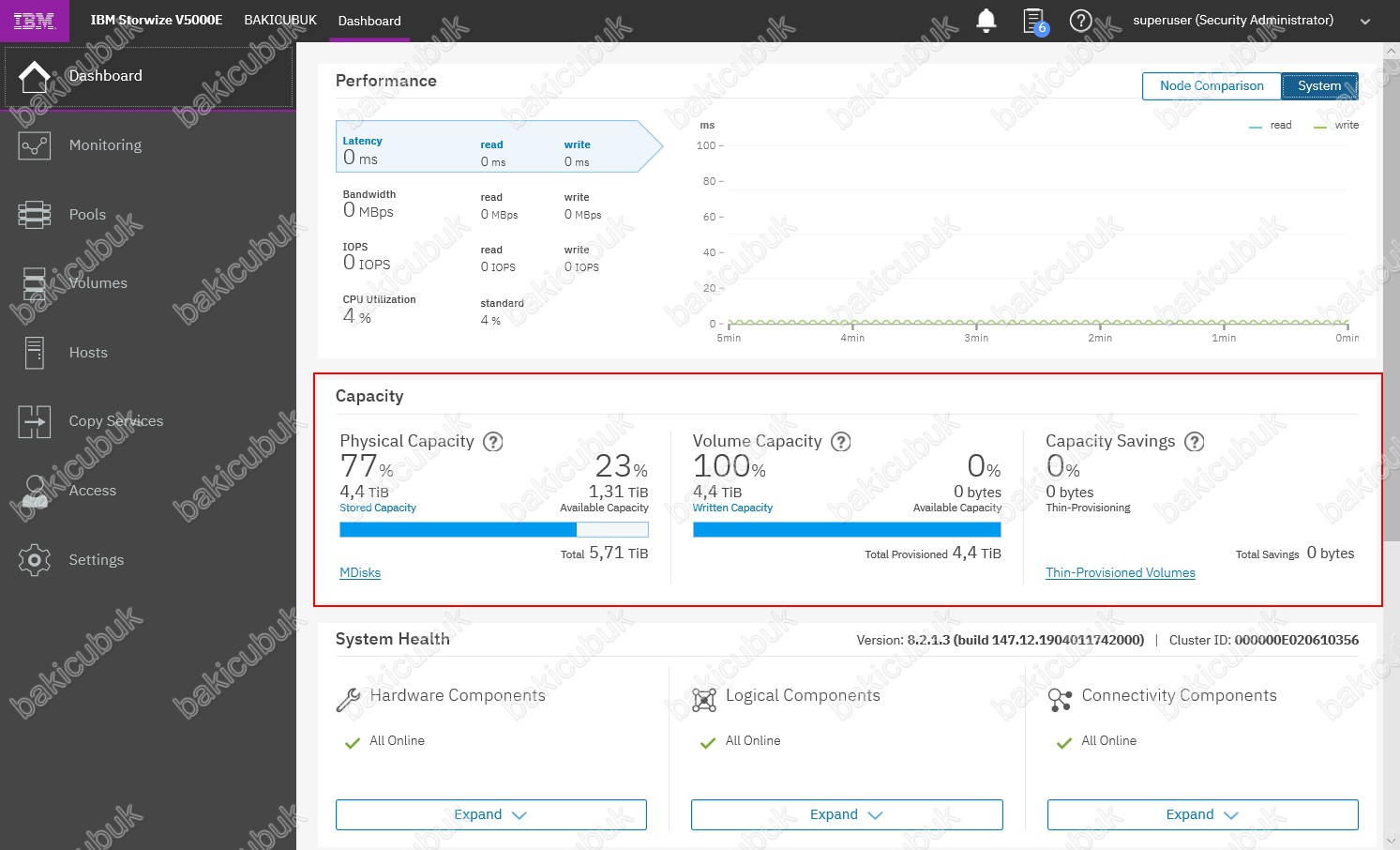
Başka bir yazımızda görüşmek dileğiyle…



